什麼是 Google 搜索或輸入網址?
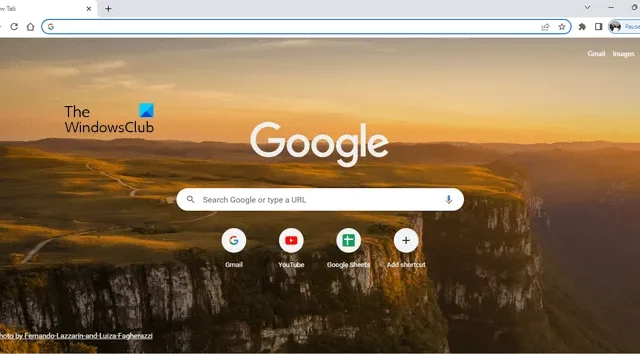
如果您是 Google Chrome 用戶,您可能已經看到消息搜索 Google 或在 Google 搜索框和地址欄中鍵入 URL 。此消息僅出現在 Google Chrome 的主頁上。如果您打開 google.com,您將不會看到此消息。其他網絡瀏覽器用戶可能不知道此消息,因為它只出現在 Google Chrome 中。在本文中,我們將了解什麼是搜索 Google 或鍵入 URL 消息。
什麼是 Google 搜索或輸入網址?
搜索 Google 或鍵入 URL 是顯示在地址欄和 Google Chrome 主頁搜索欄上的默認消息。當您打開新標籤頁時,Chrome 顯示的頁面是主頁。您可以在 Google Chrome 瀏覽器中添加或刪除主頁按鈕。為谷歌瀏覽器添加主頁按鈕,只需點擊鼠標即可輕鬆進入 Chrome 瀏覽器的主頁。
現在,讓我們看看 Search Google 或 type a URL 是什麼意思,以及您應該使用哪一個。從消息中可以看出,Search Google指的是谷歌搜索,而type a URL指的是直接在谷歌中輸入網站或網頁的地址。簡而言之,使用特定關鍵字或句子在 Google 上搜索某些內容會出現在搜索 Google 下,而鍵入網站地址(例如 www.thewindowsclub.com)會出現在 URL 類型下。讓我們在一些例子的幫助下更清楚地理解它。
什麼是“搜索谷歌”?
Search Google 選項用於在 Internet 上搜索某些內容。您可以在搜索框或地址欄中鍵入任何關鍵字或寫下有關您想要的內容的句子,然後按 Enter。當您不知道要訪問的網站的確切 URL 時,此選項很有用。
假設您是 Windows PC 用戶,您遇到了一些系統問題。為了解決這個問題,您參考了訪問一些受信任的網站,但您不知道這些網站的確切 URL。在這種情況下,您可以使用關鍵字來查找在線支持,例如最好的 Windows 幫助和技術支持網站。當您在 Google 搜索中鍵入此關鍵字並按 Enter 鍵時,Google 會顯示多個指向技術支持網站和論壇的鏈接。Google 還可能向您展示包含最佳 Windows 技術支持網站和論壇列表的文章。或者,您可以在 Google 搜索中鍵入錯誤代碼或錯誤消息以獲取問題的解決方案。
讓我們再舉一個例子。您想要在線購買家具,但您不知道在您所在的地區誰製造的家具最好。在這種情況下,您可以使用 Google 搜索來查找當地最好的家具製造商。您可以使用以下關鍵字:
- 我附近最好的家具製造商,
- <您所在位置> 的最佳家具製造商,
- 在線購買家具等。
Google 會向您展示您所在地區最好的家具製造商名單。您可以訪問他們的網站並根據您的要求選擇家具。
什麼是“輸入 URL”?
如果您知道要訪問的網站的正確 URL,則可以使用鍵入 URL 選項。比方說,您想訪問 Windows 俱樂部。如果您在 Google 搜索框或地址欄中鍵入 Windows 俱樂部,Google 將在搜索結果的頂部向您顯示 Windows 俱樂部的鏈接。您必須單擊該鏈接才能訪問 Windows 俱樂部。但是,如果您直接在 Chrome 主頁的 Google 搜索欄或 Chrome 地址欄中鍵入 www.thewindowsclub.com,您將直接登陸 Windows 俱樂部網站。

讓我們再舉一個例子。如果您想訪問特定的 YouTube 頻道,請說Windows 俱樂部 YouTube 頻道。如果您知道其 URL,則可以通過直接在 Google Chrome 地址欄中鍵入 URL 來訪問它。否則,您必須使用 Google 搜索走很長一段路。
在 Google 上搜索或輸入網址:您更喜歡哪一個?
上面我們已經解釋了 Search Google 和 type a URL 之間的區別。現在,讓我們看看您應該根據情況使用哪個。如果您不知道網站的確切地址或想要搜索特定服務,Google 搜索功能會很有幫助。另一方面,當您知道網站或網頁的確切 URL 時,URL 類型功能會很有幫助。
使用 Google 搜索選項訪問特定網站比鍵入 URL 功能花費更多時間。例如,使用 Google 搜索訪問 YouTube 頻道包括幾個步驟。在這裡,首先,您必須使用 Google 搜索訪問 YouTube,然後在 YouTube 搜索欄中輸入 YouTube 頻道的名稱,然後從搜索結果中單擊 YouTube 頻道。另一方面,如果您知道它的 URL,訪問該 YouTube 頻道是一步到位的過程。
搜索 Google 功能還會在鍵入關鍵字時顯示建議。URL 類型功能也顯示建議,但所有這些建議都包含該特定網站的不同 URL。某些 URL 建議還包括您之前訪問過的該網站的網頁。如果您鍵入從未訪問過的網站的 URL,Google 在鍵入 URL 時可能會或可能不會向您顯示建議。
現在,這取決於您更喜歡哪個選項。
搜索谷歌或輸入 URL hacks
上面我們已經解釋了 Search Google 和 type a URL 功能的區別。現在,讓我們看看一些搜索 Google 或鍵入 URL 的提示和技巧或技巧。
- 從特定網站獲取有關特定關鍵字的所有結果
- 設置定時器
- 從搜索結果中排除特定網站
- 查找鏈接您的網站或特定網站的網站
- 搜索特定文件
1]從與特定關鍵字相關的特定網站獲取所有結果
site: [URL of the website] [keyword(s)]
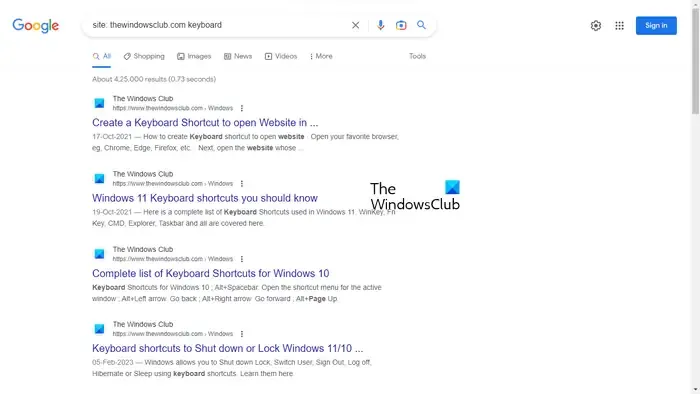
site: thewindowsclub.com keyboard
2]設置定時器
對於某些用戶來說,這可能是一個有用的 hack。您可以使用 Search Google 功能設置計時器。假設您必須在特定時間內完成特定任務或項目,您可以為此設置一個計時器。為此,您必須使用以下語法:
[length of the time] timer
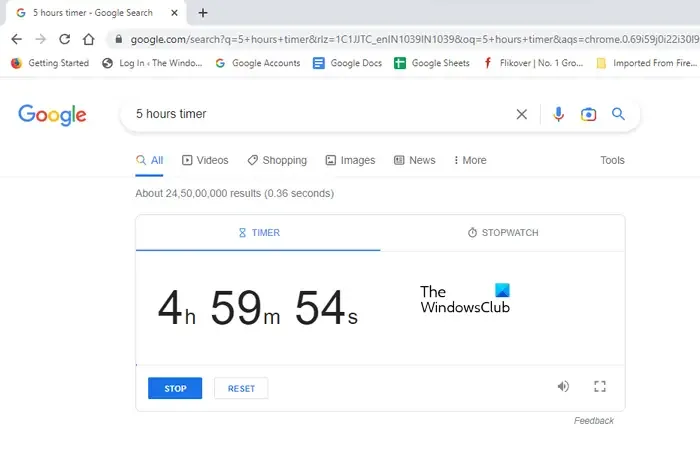
如果要將計時器設置為 5 小時,語法如下所示:
5 hours timer
計時器將在單獨的選項卡中運行,當 5 小時結束時您會聽到警報。
3]從搜索結果中排除特定網站
當您搜索某些內容時,Google 會在搜索結果中顯示一個網站列表來解決您的查詢。您可以通過單擊它們各自的鏈接來訪問這些網站中的任何一個。如果要從搜索結果中排除特定網站,可以使用以下語法來實現:
[keyword(s)] [-website URL that you want to exclude]
例如,在線購買遊戲鼠標時,如果您不想從特定網站購買產品,例如 abcd.com,您可以使用以下語法將其從搜索結果中排除:
gaming mouse buy online -abcd.com
4] 查找鏈接您的網站或特定網站的網站
對於博主來說,這是一個非常有用的黑客或技巧。如果你經營一個網站,想知道哪些網站喜歡你的網站,你可以使用以下語法:
link: URL of the targeted website or your website
5]搜索特定文件
您還可以使用 Google 搜索或鍵入 URL 功能來搜索特定文件類型。為此,您必須使用以下語法:
[keyword(s)] filetype:<write the file type here>
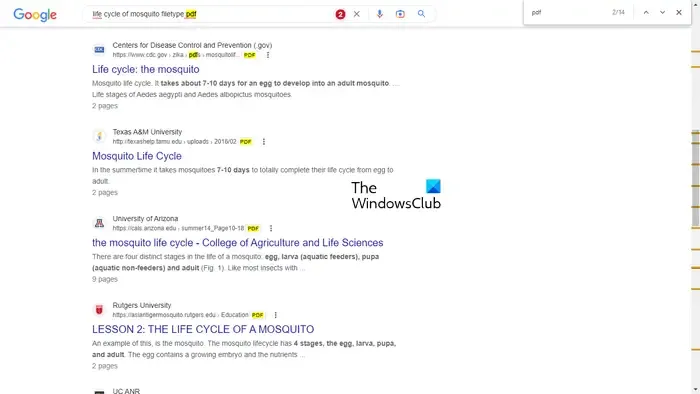
例如,如果你正在做一個項目,比如說蚊子的生命週期,你想研究關於這個主題的 PDF 文件,你必須輸入以下語法:
life cycle of mosquito filetype:pdf
之後,谷歌將在搜索結果中顯示所有 PDF 文件。在上面的屏幕截圖中,您可以看到搜索結果僅包含指向 PDF 文件的鏈接。為了向您展示,我使用了Ctrl + F以在搜索結果中突出顯示 PDF 文件。
搜索谷歌或輸入網址表情包
看看一些搜索谷歌或輸入 URL 模因。
1]永遠不要放
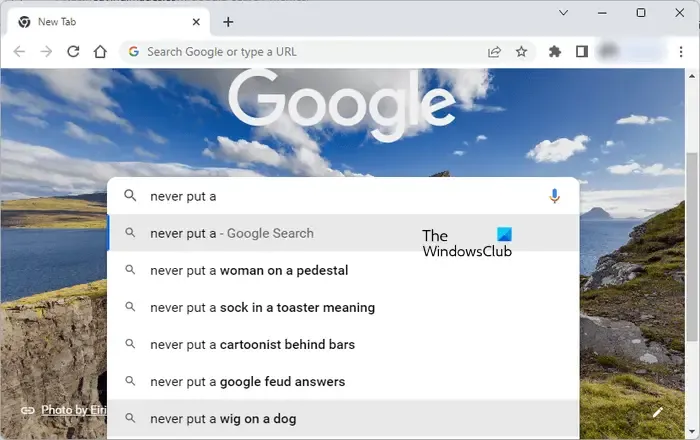
2] 我討厭 v
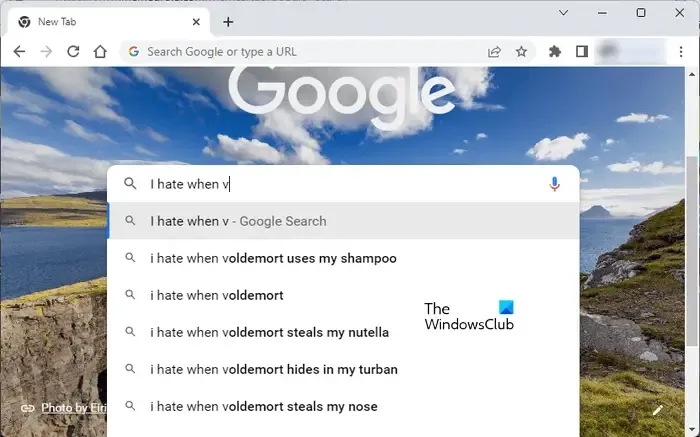
搜索 Google 或輸入 URL 黑色
一些 Chrome 用戶遇到了他們的 Chrome 地址欄變成黑色的問題。如果發生這種情況,以下解決方案將幫助您解決此問題。
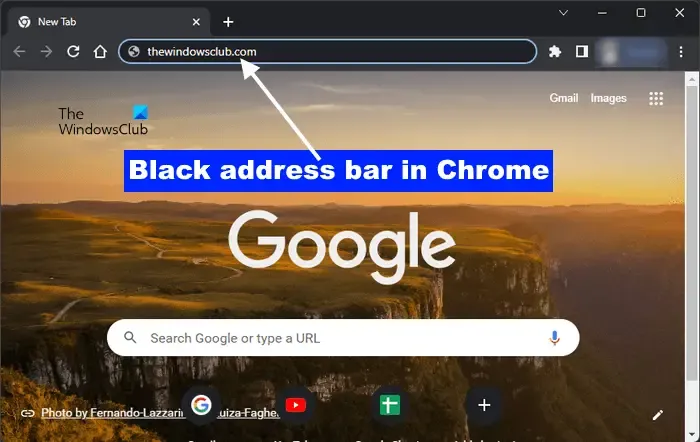
如果 Google Chrome 中的搜索 Google 或鍵入 URL 背景在您的系統上變黑,請使用以下修復程序解決該問題:
- 通過 Windows 設置 > 個性化 > 顏色 > 選擇您的模式 > 燈光更改 Windows 顏色模式
- 更改谷歌瀏覽器主題
- 清除谷歌瀏覽器緩存和 cookie
- 將谷歌瀏覽器設置重置為默認值。
我應該搜索 Google Chrome 還是輸入 URL?
這取決於你。如果您知道網站的正確 URL,則可以直接在 Chrome 地址欄中輸入。但如果您不知道網站的確切地址,您可以使用所需的關鍵字搜索谷歌瀏覽器。
什麼是 URL 示例?
URL 代表統一資源定位器。它是一個網站的地址。完整的 URL 表示為 https://www.<domain name>.com 或 https://www.<domain name>.com。HTTPS 協議比 HTTP 協議更安全。
就是這樣。我希望這有幫助。



發佈留言